Переустановка операционной системы Windows может быть достаточно сложным и длительным процессом, который требует не только установки самой системы, но и восстановления всех предыдущих настроек и файлов. Одной из таких настроек, которые очень важно сохранить, являются ваши пароли, которые хранятся в браузере. Что делать, если у вас установлен браузер Опера и вы хотите сохранить свои пароли даже после этой сложной процедуры?
Опера - один из популярных браузеров, который предлагает своим пользователям удобные функции сохранения и автозаполнения паролей. Однако, при переустановке Windows все сохраненные пароли и настройки браузера могут быть потеряны. Чтобы избежать этого, есть несколько вариантов решения проблемы.
Первым и самым простым способом является использование учетной записи Opera. Если у вас уже есть учетная запись Opera, то все ваши пароли будут автоматически восстановлены после переустановки Windows. Для этого просто необходимо включить синхронизацию учетной записи Opera перед переустановкой системы и авторизоваться в браузере после этого процесса.
Восстановление паролей в браузере Опера
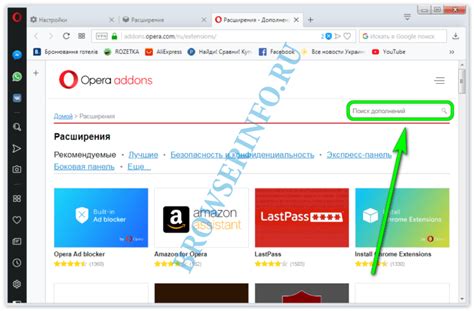
Когда вы переустанавливаете Windows, вы можете потерять сохраненные вами пароли в браузере Опера. Однако, существуют несколько способов, которые помогут вам восстановить ваши пароли и сохранить их безопасность.
Вот несколько простых шагов, которые помогут вам восстановить пароли в браузере Опера после переустановки Windows:
- Установите Опера на вашем устройстве и запустите браузер.
- Нажмите на иконку меню в верхнем левом углу окна браузера и выберите "Настройки".
- В меню настроек выберите "Конфиденциальность и безопасность".
- Прокрутите страницу вниз и найдите раздел "Пароли".
- Нажмите на кнопку "Управление паролями".
- Выберите "Импорт" или "Восстановление" паролей в зависимости от версии браузера Опера.
- Выберите файл, в котором хранятся ваши резервные копии паролей и следуйте инструкциям на экране, чтобы импортировать или восстановить пароли.
- После завершения процесса, ваши сохраненные пароли будут восстановлены в браузере Опера.
Настоятельно рекомендуется создать резервную копию паролей перед переустановкой Windows, чтобы избежать потери важной информации. Восстановление паролей в браузере Опера может быть довольно простым, если вы следуете указанным выше шагам.
Однако, будьте осторожны и храните ваши пароли в безопасном месте, чтобы предотвратить несанкционированный доступ к вашей личной информации.
Шаг 1: Создание резервной копии
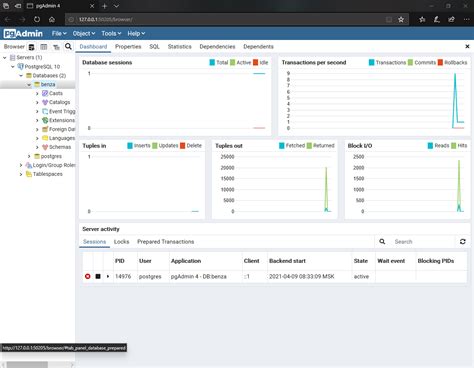
Перед переустановкой Windows и настройкой вашего браузера Опера, рекомендуется создать резервную копию ваших паролей для минимизации потери данных. Вот несколько простых шагов, которые помогут вам сохранить важную информацию:
- Шаг 1: Откройте браузер Опера и сделайте следующее:
- Шаг 1.1: Щелкните на значке Опера в верхнем левом углу окна, чтобы открыть главное меню.
- Шаг 1.2: Выберите "Настройки" в списке доступных опций.
- Шаг 2: В окне настроек Опера, выберите вкладку "Приватность и безопасность".
- Шаг 2.1: Прокрутите вниз до раздела "Пароли", и выберите "Сохраненные пароли".
- Шаг 2.2: Здесь вы увидите список всех ваших сохраненных паролей.
- Шаг 3: Для сохранения резервной копии, нажмите на кнопку "Экспортировать пароли".
- Шаг 3.1: В появившемся окне выберите расположение, где хотите сохранить файл с резервной копией.
- Шаг 3.2: Введите имя файла и нажмите "Сохранить".
- Шаг 3.3: Пароли будут экспортированы в выбранное вами место.
Теперь у вас есть резервная копия ваших паролей, которую можно восстановить после переустановки Windows и настройки вашего браузера Опера. Продолжайте следующим шагом и узнайте, как восстановить сохраненные пароли в Опере.
Шаг 2: Переустановка Windows и Опера
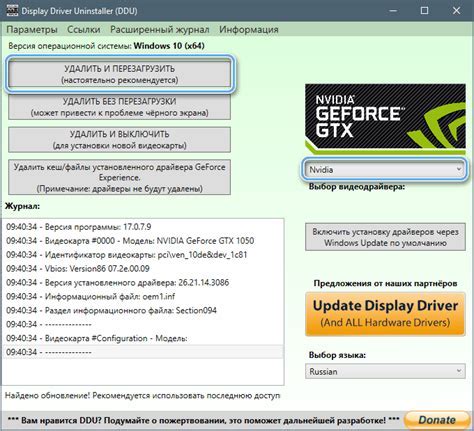
Перед переустановкой Опера вам необходимо переустановить операционную систему Windows. Воспользуйтесь официальными инструкциями по переустановке Windows для вашей версии системы.
На этом этапе все данные на вашем компьютере будут удалены, поэтому перед переустановкой убедитесь, что вы имеете резервные копии всех важных файлов и программ, а также сохранены все необходимые пароли.
После переустановки Windows проделайте следующие шаги, чтобы восстановить сохраненные пароли в браузере Опера:
- Установите Оперу на свой компьютер, загрузив ее с официального сайта браузера.
- Запустите Оперу и авторизуйтесь с помощью вашего учетной записи.
- Нажмите на кнопку "Меню" (три точки в верхнем правом углу) и выберите "Настройки".
- В окне "Настройки" выберите вкладку "Безопасность и конфиденциальность".
- Прокрутите страницу вниз до раздела "Пароли" и нажмите на кнопку "Управление паролями".
- В открывшемся окне вы увидите список сохраненных паролей. Нажмите на нужный сайт, чтобы увидеть детали.
- Для каждого сайта, где вы хотите восстановить пароль, нажмите на кнопку "Показать пароль" и введите пароль вашего компьютера.
- Запишите или запомните восстановленный пароль.
Теперь у вас есть восстановленные пароли в браузере Опера и вы готовы использовать их для входа на различные сайты без необходимости вводить их заново.
Шаг 3: Восстановление операционной системы
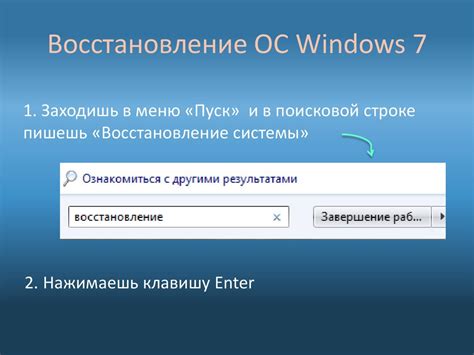
После переустановки операционной системы Windows необходимо восстановить браузер Опера и сохраненные в нем пароли.
Для начала необходимо установить последнюю версию браузера Опера на восстановленную операционную систему. Для этого перейдите на официальный сайт Опера (http://www.opera.com) и скачайте установочный файл последней версии браузера.
После скачивания запустите установочный файл и следуйте инструкциям на экране, чтобы завершить установку браузера. При установке у вас может быть запрошено сохранение паролей из предыдущей версии Опера. Убедитесь, что вы выбрали опцию "Сохранить пароли" и нажмите кнопку "Далее".
После завершения установки браузера восстановите резервную копию сохраненных паролей. Для этого выполните следующие действия:
| Шаг | Действие |
| 1 | Откройте браузер Опера. |
| 2 | Нажмите на иконку меню в верхней панели браузера (три горизонтальные полоски). |
| 3 | Выберите пункт меню "Настройки". |
| 4 | Перейдите на вкладку "Безопасность и пароли". |
| 5 | Нажмите на кнопку "Управление паролями". |
| 6 | В открывшемся окне нажмите на кнопку "Импортировать пароли". |
| 7 | Выберите файл резервной копии паролей и нажмите кнопку "Открыть". |
| 8 | Пароли будут восстановлены в браузере Опера. |
После выполнения всех вышеуказанных действий, пароли, сохраненные в браузере Опера, будут восстановлены и доступны для использования на восстановленной операционной системе Windows.
Шаг 4: Установка браузера Опера
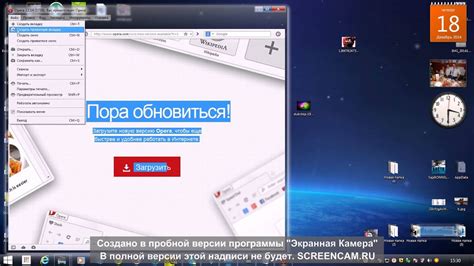
После переустановки операционной системы Windows необходимо установить браузер Опера, чтобы иметь доступ к сохраненным паролям. Для этого следуйте инструкциям:
- Откройте веб-браузер по умолчанию или загрузите другой браузер.
- Перейдите на официальный сайт Опера по адресу https://www.opera.com/.
- На главной странице сайта найдите кнопку "Скачать браузер" и нажмите на нее.
- На странице загрузки выберите подходящую версию Опера для вашей операционной системы (Windows).
- Нажмите на кнопку "Скачать" и дождитесь завершения загрузки.
- По завершении загрузки запустите установочный файл, который вы загрузили.
- Следуйте указаниям установщика, выбрав язык установки, условия лицензии и место установки.
- По завершении установки запустите браузер Опера.
Теперь браузер Опера установлен и готов к использованию. В следующем разделе мы рассмотрим, как восстановить сохраненные пароли в Опере после переустановки Windows.
Шаг 5: Восстановление паролей в Опере
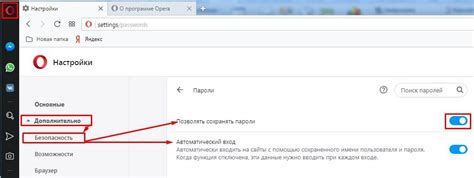
После переустановки операционной системы Windows и установки браузера Опера, вы можете восстановить свои сохраненные пароли, чтобы не приходилось вручную вводить их каждый раз при посещении различных веб-сайтов. Вот шаги, которые можно выполнить, чтобы восстановить пароли в Опере:
- Запустите браузер Опера на вашем компьютере.
- В правом верхнем углу окна Опера найдите и нажмите на значок меню (три горизонтальные линии).
- В выпадающем меню выберите пункт «Настройки».
- На странице «Настройки» найдите и нажмите на вкладку «Безопасность и пароли».
- В разделе «Пароли» вы увидите список ваших сохраненных паролей. Чтобы восстановить пароль для конкретного веб-сайта, найдите его в списке и нажмите на кнопку «Показать пароль», расположенную рядом с ним.
- Отобразится окно с запросом пароля вашей учетной записи на компьютере. Введите пароль и нажмите «ОК».
- После успешного ввода пароля, отобразится окно с вашим восстановленным паролем. Теперь вы можете использовать его для входа на этот веб-сайт.
Таким образом, вы можете восстановить свои сохраненные пароли в браузере Опера после переустановки операционной системы Windows. Это позволит вам избежать необходимости запоминать и вводить пароли вручную, облегчит работу с веб-сайтами и сделает процесс входа на них более удобным и быстрым.
Шаг 6: Импорт сохраненных паролей
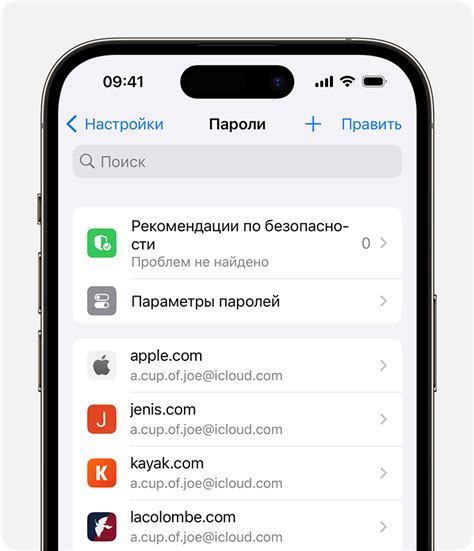
После переустановки Windows вам нужно будет импортировать сохраненные пароли в браузер Опера. Это позволит восстановить все ваши учетные записи без необходимости запоминать все пароли заново.
Чтобы импортировать сохраненные пароли, выполните следующие действия:
- Откройте браузер Опера.
- Нажмите на кнопку меню в верхнем левом углу окна браузера (три горизонтальные полоски).
- Выберите пункт "Настройки" в выпадающем меню.
- В левой панели выберите "Приватность и безопасность".
- Прокрутите вниз до раздела "Пароли" и нажмите на кнопку "Управление паролями".
- На вкладке "Пароли" нажмите на кнопку "Импортировать" в правом верхнем углу окна.
- Выберите файл с сохраненными паролями и нажмите "Открыть".
- После успешного импорта вы увидите все ваши сохраненные пароли в списке.
Теперь все ваши сохраненные пароли успешно импортированы в браузер Опера, и вы можете использовать их для автоматического входа на различные веб-сайты без необходимости запоминать их или вводить каждый раз вручную.
Шаг 7: Проверка восстановленных паролей

После выполнения всех предыдущих шагов, необходимо убедиться, что все ваши пароли были успешно восстановлены в браузере Опера. Чтобы проверить это, следуйте инструкциям ниже:
1. Откройте браузер Опера.
2. Нажмите на иконку "Меню Опера" в верхнем левом углу окна браузера.
3. В выпадающем меню выберите пункт "Настройки".
4. В открывшемся окне настроек, выберите вкладку "Безопасность и конфиденциальность".
5. Прокрутите страницу вниз и найдите раздел "Пароли".
6. Нажмите на кнопку "Показать все пароли".
7. Вам может потребоваться ввести пароль вашей учетной записи Опера для подтверждения.
8. После ввода пароля у вас появится список всех сохраненных паролей.
Примечание: Будьте осторожны при оглашении сохраненных паролей, так как это может представлять угрозу для безопасности ваших аккаунтов.
Теперь вы можете быть уверены, что все ваши пароли успешно сохранены в браузере Опера и доступны вам после переустановки Windows.